Mac Recovery Partition(也稱為macOS Recovery)是Mac內置恢復系統的一部分,該系統在OS X 10.7 Lion和更高版本中運行。 它可以幫助您從Time Machine還原,重新安裝macOS,在線獲得幫助,修復或擦除硬盤等。
“如何從恢復分區重新安裝 Mac?”
“如何為 High Sierra 創建恢復分區?”
“Mac 分區恢復模式不工作。”
您可以從Apple討論中找到更多問題。
在這裡,我們收集了完整的使用指南 恢復分區 on Mac,包括啟動並修復它。

Mac上的恢復分區
如上所述,Mac上的恢復分區的創建是為了幫助您還原數據,擦除硬盤並重新安裝macOS。 無論您想做什麼,都應首先在Mac上重新啟動Recovery Partition。
步驟 1關閉Mac,然後將其打開。 打開它時,請同時按住Command鍵和R鍵,這將指導您的計算機從恢復分區啟動。
步驟 2看到屏幕中間出現Apple徽標後,鬆開兩個鍵,Mac便會進入恢復模式或旋轉地球。
注意: 無法從內置恢復系統啟動時,較新的和某些較舊的Mac計算機將自動嘗試通過Internet從macOS恢復啟動。 然後,您會看到一個旋轉的地球儀,而不是Apple徽標。
步驟 3啟動完成後,您應該看到實用程序窗口。
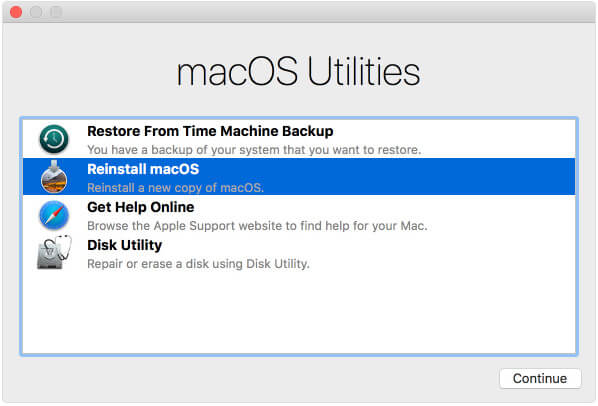
然後為您提供4個選項,從Time Machine備份還原,重新安裝macOS,在線獲得幫助和磁盤實用程序。
進入Recovery Partition後,我們看看現在是如何工作的。
如果您已經備份了系統,則可以 從Time Machine還原Mac 通過這種方式。
您可能會注意到的一件事是,還原是整個數據還原,以替換Mac上的所有現有數據。 在某種程度上,Time Machine還原到Mac就是iPhone / iPad / iPod上的iCloud / iTunes還原。
為了避免強行覆蓋所有數據,我們建議使用Aiseesoft Mac Data Recovery。
它是Mac用戶的數據恢復軟件,用於恢復已刪除或丟失的照片,視頻,音頻,文檔和其他數據,無論您的Mac是崩潰,清空垃圾箱,意外操作還是刪除分區,病毒攻擊甚至其他事故。 而且,它可以讓你 恢復覆蓋,未保存,永久刪除的Mac上的文件。

注意: 對於運行Mac OS X El Capitan或更高版本的Mac,您需要 禁用系統完整性保護 首先是使用某些軟件(例如Mac上的Mac Data Recovery)來獲取掃描它的權限。
步驟 1運行Mac數據恢復
在計算機上免費下載Mac Data Recovery,立即安裝並運行它。
單擊“Mac 數據恢復”。

步驟 2掃描Mac
啟動後,需要在主界面中選中要掃描的數據類型和磁盤驅動器。
至於數據類型,您可以掃描圖像,音頻,視頻,電子郵件,文檔和其他數據。
對於驅動器,您需要勾選Mac驅動器。
此外,該軟件還可以讓您掃描Mac上的外部驅動器,例如相機卡,閃存驅動器卡等。
單擊“掃描”以在Mac上開始快速掃描。

步驟 3從Mac還原數據
掃描完成後,您將在結果中找到列出的所有數據類型。 在左窗格中,您可以查看數據類型,單擊它可在右窗口中查看數據詳細信息,然後單擊“恢復”以將丟失或刪除的數據提取到Mac。

此選項將幫助您下載並重新安裝Mac操作系統。
macOS的重新安裝版本取決於您在啟動過程中使用的組合鍵。
在做之前,請不要忘記 備份Mac 保護您的重要數據。
此鏈接將引導您打開瀏覽器訪問 Apple 的支持網站。 但是,瀏覽器插件和擴展被禁用。
磁盤工具功能使您可以修復和擦除硬盤。
這些其他實用程序可從菜單欄中的“實用程序”菜單中獲得:
此外,還可以從“實用程序”菜單訪問這些附加實用程序,如固件密碼實用程序或啟動安全實用程序,網絡實用程序和終端。
如果您對 Recovery Partition 的引導感到後悔,請退出它。 從 Apple 菜單中選擇“重新啟動”或“關機”。
一般來說,您不需要下載Recovery Partition,因為它是自OS X 10.7 Lion以來的內置功能,當時Apple停止銷售其盒裝操作系統副本。 但是,由於某種原因,您可能需要在Mac上創建一個,以便使用USB閃存驅動器進行備份。
步驟如下。
步驟 1從 Mac App Store 的“購買”選項卡下下載“安裝 OS X”或“安裝 Mac OS X”的副本。 您應該將 macOS 版本與您的 Mac 相匹配,例如“安裝 macOS Mojave”。 同時,將 USB 閃存驅動器插入您的 Mac。
步驟 2打開Disk Utility(在“Applications”目錄下的“Utilities”文件夾中),選擇側邊欄中的“Volume”,Volume在上面,而不是在下面。
步驟 3單擊“擦除”,並確保它顯示為“無標題”而不更改它。 單擊“擦除”。
步驟 4打開終端,將正確的創建安裝媒體文本剪切並粘貼到終端中。
例如,要創建macOS High Sierra,只需使用以下編解碼器:
sudo / Applications / Install \ macOS \ High \ Sierra.app/Contents/Resources/createinstallmedia --volume / Volumes / Untitled --applicationpath / Applications / Install \ macOS \ High \ Sierra.app --nointeraction
步驟 5出現提示時,您需要輸入管理員帳戶密碼,輸入“ y”,然後按Return鍵。
然後它將首先擦除您的閃存驅動器,然後將其轉變為可引導安裝程序。
請稍等,您將完成整個過程。
如果您已經創建了最新的macOS安裝程序的備份,並且想要釋放Mac上約600 MB的磁盤空間,那麼刪除恢復分區將是一個好主意。
步驟 1筆終端應用程序,然後輸入以下命令:
默認寫入com.apple.DiskUtility DUDebugMenuEnabled 1
步驟 2打開磁盤工具應用程序。 選擇頂部菜單欄中的“調試”>“顯示每個分區”。
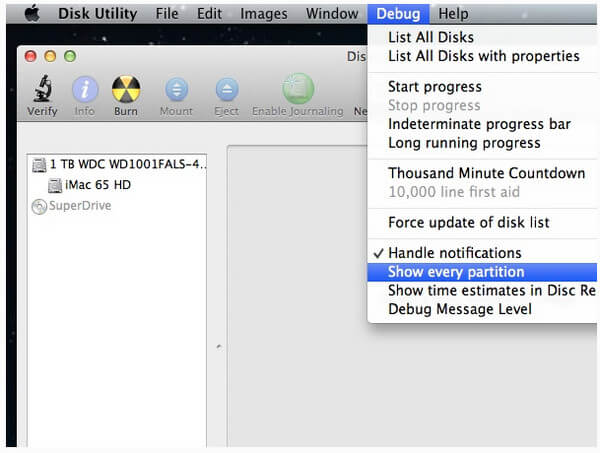
步驟 3在頂部,選擇“Recovery HD” > 單擊 Mount 圖標將其激活,您將看到它不再呈灰色。
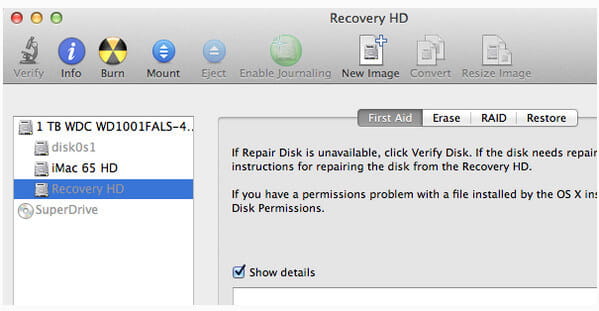
步驟 4二次單擊鼠標,然後選擇“擦除”以刪除分區恢復。
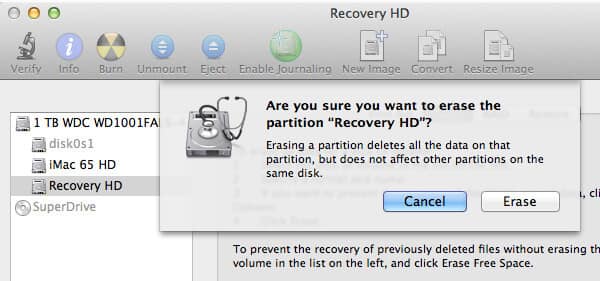
步驟 5選擇“分區”選項卡 > 單擊以選擇較小的 Recovery HD 分區 > 單擊下方的減號將其刪除。
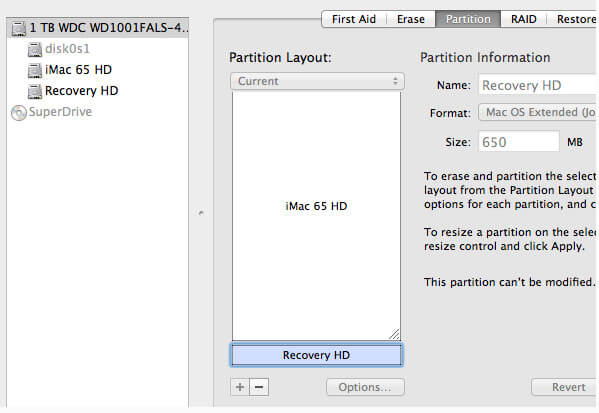
然後將彈出一個確認對話框,您只需要閱讀並確認刪除操作即可。
步驟 6在Mac上刪除分區恢復後,可以檢查是否已將其刪除。
轉到終端應用程序,然後輸入以下命令:
diskutil列表
然後,您將看到它已從Mac中刪除。
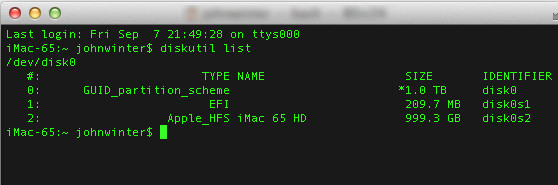
要退出調試菜單,只需在終端應用程序中鍵入以下命令:
默認寫入com.apple.DiskUtility DUDebugMenuEnabled 0
然後,僅關閉終端和磁盤實用程序是最後一步。
恢復分區對於Mac用戶非常重要。 但是,一旦發現Command + R不起作用,並且可以啟動進入啟動,您應該知道如何修復它。
以下是一些基本解決方案。
如果您可以在線連接Mac,則可以嘗試使用Internet Recovery解決此問題。
獲取要使用的詳細信息 互聯網恢復Mac.
如上所述,Time Machine可以幫助您準確還原Mac。
步驟 1重新啟動 Mac 並在聽到啟動音樂時按“Option”。
步驟 2將外部硬盤驅動器與Time Machine備份連接到Mac,它就會出來。
步驟 3選擇恢復驅動器以啟動Mac。
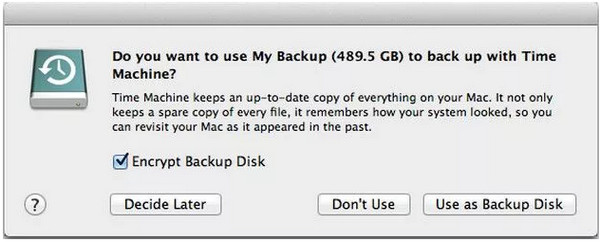
如果創建了恢復分區,那麼您將在這裡獲得另一個機會,可以使用USB閃存驅動器副本來解決此問題。
步驟 1重新啟動 Mac 並在聽到啟動音樂時按“Option”。
步驟 2將USB閃存驅動器與備份連接到Mac,它就會出來。
步驟 3選擇USB閃存驅動器以啟動Mac。
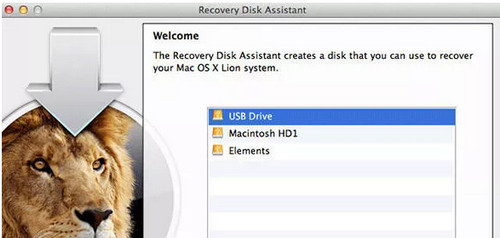
這是我們建議的最後一個解決方案。 但是,重新安裝macOS將當前刪除Mac上的所有內容和數據。 所以你應該三思。
結論
本頁主要討論Mac上的Recovery Partition,以及如何使用它。 您可以使用詳細指南來啟動,創建或刪除它。 此外,當Mac上的Recovery Partition無法正常工作時,您也可以按照上述解決方案輕鬆修復它。